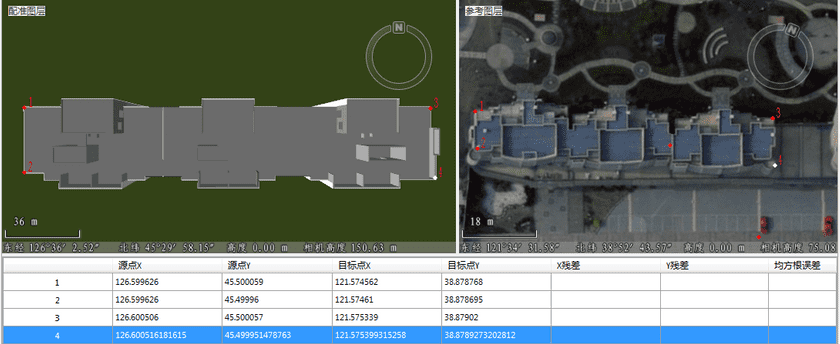在配准过程中,选择控制点是非常重要的步骤。由于配准图层和参考图层反映了相同或部分的空间位置的特征,因此需要在配准图层的特征点位置选择配准控制点,同时在参考图层的相应特征位置寻找该点的同名点。
此过程实质是识别一系列控制点( x,y 坐标),以将配准数据集的位置与参考数据的位置链接起来。控制点是在配准数据集和实际坐标中可以精确识别的位置。
选择的控制点精度、数量以及这些点的分布位置在很大程度上决定了数据配准的精度。选择控制点时应该注意以下几点:
- 控制点一般应选择标志较为明确、固定,并且在配准图层和参考图层上都容易辨认的突出地图特征点,比如建筑边缘顶点等;
- 控制点在图层上必须均匀分布,否则配准较密集的区域精度好,而比稀疏的地方,配准的精度就差。并且能通过控制点反映整个图像的趋势;
- 控制点的数量应适当,控制点不是越多越好,应该根据实际情况适当选取。而且必须满足相应配准算法的数目要求。
操作步骤
- 在配准窗口,可通过“ 配准 ”选项卡“ 浏览 ”组中, 使用“ 选择漫游 ”或者“ 漫游 ”等按钮进行浏览操作
- 在“ 配准 ”选项卡“ 控制点设置 ”中,点击“ 刺点 ”按钮,鼠标状态变为十字光标, 找准定位的特征点位置,点击鼠标左键,完成一次刺点操作。可以看到在鼠标点击位置,用蓝色十字丝标记(默认当前所刺的控制点为选中状态)。 同时在控制点列表中,系统会自动给配准控制点编号,同时将其坐标值显示在控制点列表中,即源点 X 和源点 Y 两列中的内容。
- 同样的操作方法,在参考图层的同名点位置,点击鼠标左键,完成参考图层的一次刺点操作。 可以看到在鼠标点击位置,用蓝色十字丝标记(默认当前所刺的控制点为选中状态)。 同时在控制点列表中,系统会自动给配准控制点编号,同时将其坐标值显示在控制点列表中,即目标点 X 和目标点 Y 两列中的内容。
- 重复2-3步的操作过程,完成多个控制点的刺点操作。根据此次实例中采用的配准算法,至少需要选择4个控制点,这些点的分布情况如下图所示:
相关主题
- 完成控制点的选择操作后,可以进行下面的操作,请参见:第三步 计算误差。
- 如果需要导入已有的控制点文件,或者需要将所刺的控制点保存下来以备再次使用,可以使用控制点列表中的导入控制信息或者导出控制信息功能。具体操作请参见:导入/导出配准信息文件。